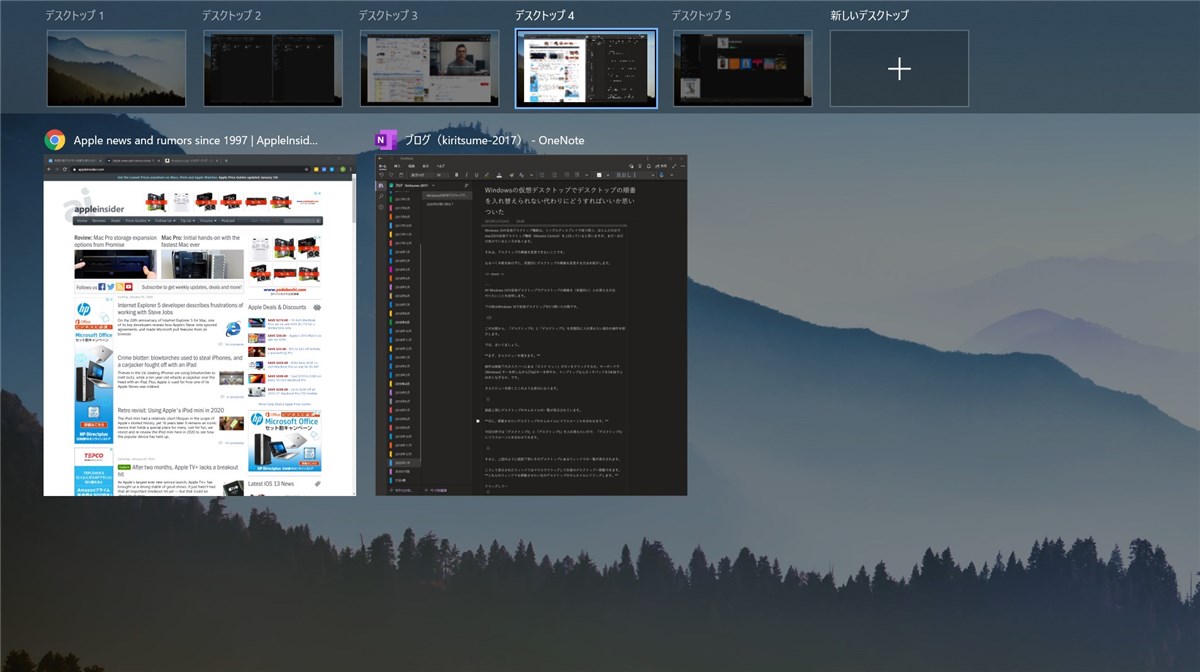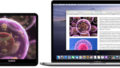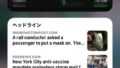仮想デスクトップ機能を使わなくても戦えるのではないか?という話。
Windows 11の仮想デスクトップ機能はどうなるのか?
まもなく登場するWindows 11。
ハードウェア要件が引き上げられたり、UIがきれいになったりが話題になりがちですが、私が注目しているのは仮想デスクトップの仕様がどうなるのかです。
Windows 10で導入されたWindowsの仮想デスクトップ機能ですが、マルチディスプレイ環境で信じられない欠陥仕様を抱えていて、もうちょっとどうにかならんのかと思ったものでした。

で、Windows 11のインサイダープレビュー版に関する記事を見てみると、Windows 10では対応していなかったデスクトップの順番を変更する機能が実装されているなど、改善が行われている様子です。
リンク:Windows 11、「仮想デスクトップ」機能がさらに使いやすくなった!(ASCII.jp x デジタル)
この機能が追加されたことで、シングルディスプレイでの使い勝手は完全にmacOSの仮想デスクトップ機能(Mission Control)を超えたと言っていいと思います。
しかし、マルチディスプレイ環境の動作がどうなるのかはわからないまま。いったいどうなるのでしょうか。
仮想デスクトップに頼らない生き方
さて、OSの仕様がどうなろうとわれわれはPCを使って生きていかねばならないわけで、仮想デスクトップを使わなくてもなんとか作業できるように工夫できれば、それはそれで悪くないと思うわけです。
それで試してみたのが、必要なウィンドウを一つのデスクトップにまとめて、それらを必要に応じて一覧画面から選択して切り替えつつ利用することです。
と、大仰に書きましたが、これはマルチウィンドウのOSで誰でもやっていることですね。
ただ、ウィンドウの切り替えをタスクビュー(Windows)やMission Control(macOS)のウィンドウ一覧表示画面から行うことで、所望のウィンドウを視覚的に素早く発見できるようにしようというところが工夫したポイントです。
ラップトップPCならタッチパッドを3本指で上にスワイプするとデスクトップに展開中のウィンドウの一覧が表示されます。
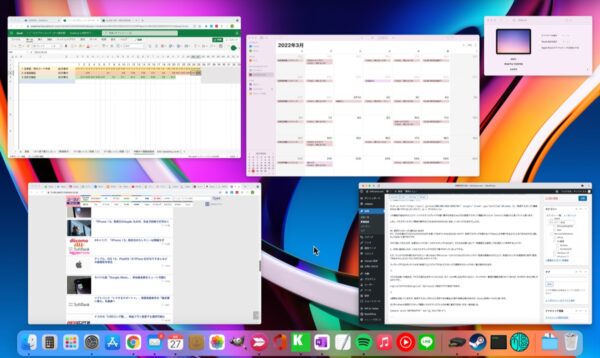
マウスをお使いの場合は、マウスの適当なボタンに(たとえば、ホイールの押し込みボタンなどに)、ウィンドウの一覧表示機能を割り当てておけば、そのボタンをひと押しするだけです。
LogicoolのマウスならLogicool Optionsという設定アプリで設定できます。
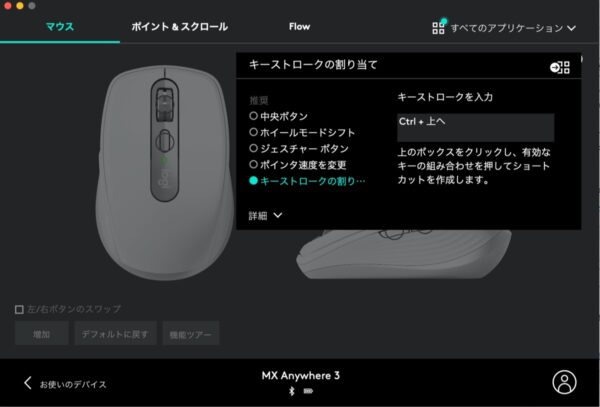
1週間ほど試していますが、仮想デスクトップをフルに活用できる場合より若干効率は落ちるものの、ちゃんと実用レベルだと思います。
主にWindowsの仮想デスクトップ機能+マルチディスプレイの仕様に満足できない方は一度お試しを。